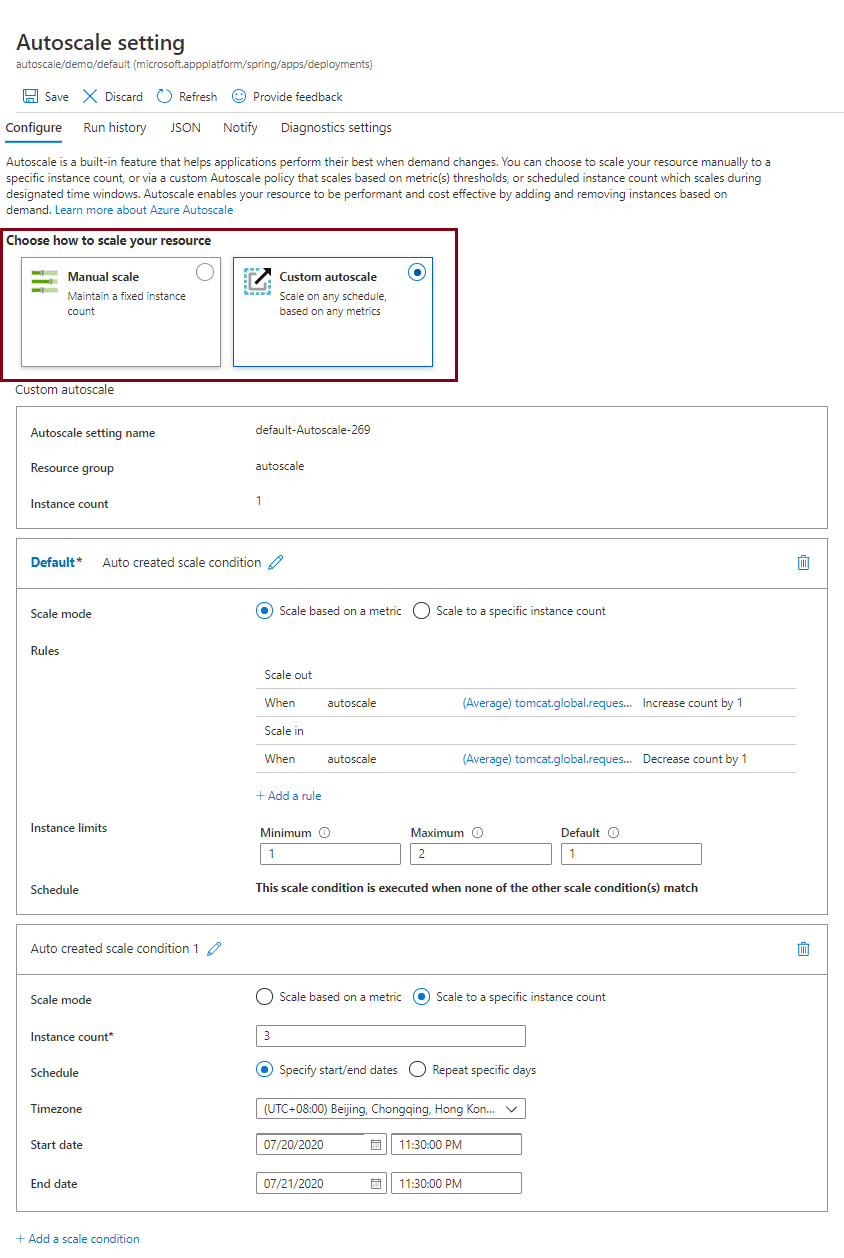إعداد تحجيم تلقائي للتطبيقات
إشعار
يعد Azure Spring Apps هو الاسم الجديد لخدمة Azure Spring Cloud. رغم أن الخدمة تحمل اسماً جديداً، سترى الاسم القديم في بعض الأماكن لفترة من الوقت بينما نعمل على تحديث الأصول مثل لقطات الشاشة، ومقاطع الفيديو، والرسوم التخطيطية.
تنطبق هذه المقالة على: ✔️ Java ✔️ C#
تنطبق هذه المقالة على: ✔️ Basic/Standard ✔️ Enterprise
توضح هذه المقالة كيفية إعداد إعدادات مقياس تلقائي لتطبيقاتك باستخدام مدخل Microsoft Azure أو Azure CLI.
Autoscale هي ميزة مضمنة في تطبيق Azure Spring تساعد التطبيقات على أداء أفضل ما لديها عندما يتغير الطلب. تدعم تطبيقات Azure Spring التدرج والتوسيع، والذي يتضمن تعديل عدد مثيلات التطبيق وموازنة التحميل.
المتطلبات الأساسية
لاتباع هذه الإجراءات، أنت بحاجة إلى:
- اشتراك Azure. في حال لم يكن لديك اشتراك Azure، فأنشئ حساباً مجانيّاً قبل البدء.
- مثيل خدمة Azure Spring Apps المُوَزَّعة. اتبع الخطوات السريعة لتوزيع تطبيق عبر Azure CLI للبدء.
- تم إنشاء تطبيق واحد على الأقل بالفعل في مثيل الخدمة.
انتقل إلى صفحة Autoscale في مدخل Microsoft Azure
- قم بتسجيل الدخول إلى بوابة Azure.
- انتقل إلى صفحة تطبيق Azure Spring نظرة عامة.
- حدد علامة التبويب Apps ضمن Settings في القائمة الموجودة في جزء التنقل الأيمن.
- حدد التطبيق الذي تريد إعداد مقياس تلقائي له. في هذا المثال، حدد التطبيق المسمى demo. سترى بعد ذلك صفحة نظرة عامة للتطبيق.
- انتقل إلى علامة التبويب Scale out ضمن Settings في القائمة الموجودة في جزء التنقل الأيسر.
إعداد إعدادات مقياس تلقائي لتطبيقك في مدخل Microsoft Azure
يوجد خياران لإدارة الطلب على تحجيم تلقائي:
- تحجيم يدوي: يحتفظ بعدد مثيلات ثابت. في الخطة القياسية، يمكنك التوسع إلى 500 مثيل كحد أقصى. تعمل هذه القيمة على تغيير عدد مثيلات التشغيل المنفصلة للتطبيق.
- تحجيم تلقائي مخصص: يتناسب مع أي جدول زمني، بناءً على أي قياسات.
في مدخل Microsoft Azure، اختر كيف تريد القياس. يوضح الشكل التالي خيار التحجيم التلقائي المخصص وإعدادات الوضع.
قم بإعداد إعدادات مقياس تلقائي لتطبيقك في Azure CLI
يمكنك أيضاً تعيين أوضاع القياس التلقائي باستخدام Azure CLI. تُنشئ الأوامر التالية إعداد مقياس تلقائي وقاعدة مقياس تلقائي.
إنشاء إعداد التحجيم التلقائي:
az monitor autoscale create \ --resource-group <resource-group-name> \ --name <autoscale-setting-name> \ --resource /subscriptions/<subscription-id>/resourcegroups/<resource-group-name>/providers/Microsoft.AppPlatform/Spring/<service-instance-name>/apps/<app-name>/deployments/<deployment-name> \ --min-count 1 \ --max-count 5 \ --count 1إنشاء قاعدة التحجيم التلقائي:
az monitor autoscale rule create \ --resource-group <resource-group-name> \ --autoscale-name <autoscale-setting-name> \ --scale out 1 \ --cooldown 1 \ --condition "tomcat.global.request.total.count > 100 avg 1m where AppName == <app-name> and Deployment == <deployment-name>"
للحصول على معلومات حول القياسات المتاحة، راجع قسم خيارات قياسات المستخدم في قياسات تطبيقات Azure Spring.
الترقية إلى الخطة القياسية
إذا كنت تستخدم الخطة الأساسية ومقيدا بواحد أو أكثر من هذه الحدود، يمكنك الترقية إلى الخطة القياسية. للترقية، انتقل إلى قائمة خطة التسعير عن طريق تحديد عمود المستوى القياسي أولا ثم تحديد الزر ترقية.